Comment mettre à jour Google Chrome à la dernière version

Google Chrome est configuré pour se mettre à jour automatiquement lorsque vous le redémarrez. Mais si vous le laissez ouvert pendant des jours, vous manquerez de nouvelles fonctionnalités. Voici comment le mettre à jour manuellement.
Le navigateur Google Chrome est configuré pour automatiquementse mettre à jour à la dernière version - si vous la redémarrez, c'est-à-dire. La plupart des gens la ferment probablement et la relancent tous les jours ou tous les jours. Cependant, certains (y compris moi) qui la laissent ouverte pendant des jours voire des semaines avec 50 onglets ouverts, et nous manquons les mises à jour.
J’ai réalisé que c’était le cas hier en lisant les informations concernant la nouvelle fonctionnalité de "recherche conversationnelle" de Google. Vous ne pouvez l'utiliser qu'avec la dernière version de Chrome.
Mettre à jour Google Chrome - Option 1
1. Pour mettre à jour manuellement vers la dernière version, cliquez sur le bouton Les options > Aidez-moi > À propos de Google Chrome.
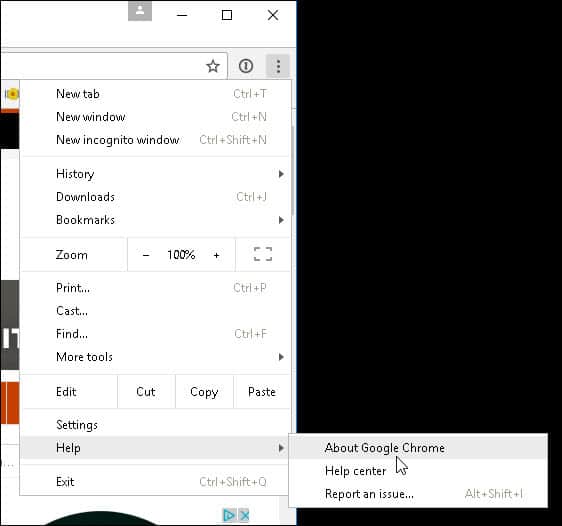
2. La version actuelle que vous utilisez est affichée et une mise à jour est disponible. Cliquez sur Relanceret vous utiliserez la dernière version en un rien de temps.
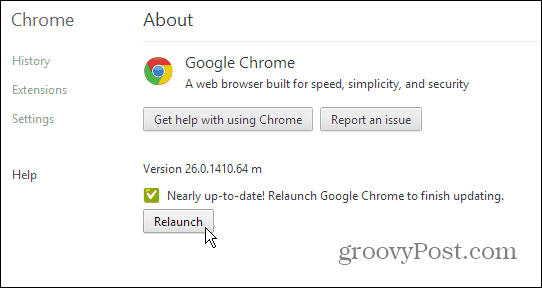
Mettre à jour Google Chrome - Option 2
1. Un raccourci rapide vers le processus ci-dessus consiste simplement à taper: chrome: // chrome / dans la barre d'adresse URL.
2. Cela vous mènera au Chrome, À propos page. Si une mise à jour est nécessaire, cliquez simplement sur Relancer.
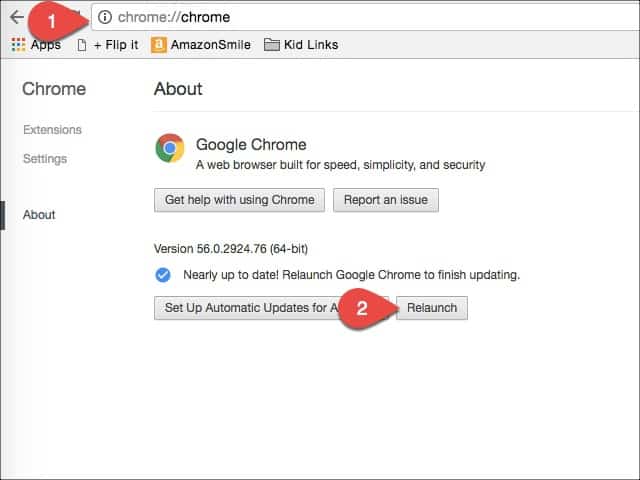
Si vous aimez rester au sommet des choses et faireAssurez-vous que votre logiciel est à jour le plus tôt possible. C'est un excellent moyen de vous assurer que vous disposez des derniers correctifs de sécurité et des nouvelles fonctionnalités de Chrome. Vous avez le contrôle de vous assurer que vous avez «les plus récents et les meilleurs» au lieu d'attendre que le navigateur choisisse lorsque vous recevez les mises à jour. Merci à Dan dans notre section commentaires pour cette deuxième option!









laissez un commentaire